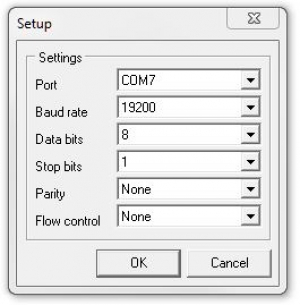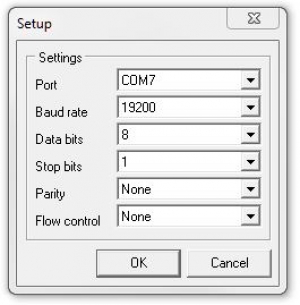Stäng dialogen genom att klicka på OK-knappen. Anslut USB-porten genom att trycka på Connect uppe till vänster i Protrol-Tool.
När programmet har kontakt kommer LED Running nere till vänster att starta blinka och en produkt bild på ansluten produkt kommer att visas i huvudfönstret.
Om du vill ansluta via denna COM-port varje gång du startar Protrol-Tool, tryck på knappen Store Comport Settings.